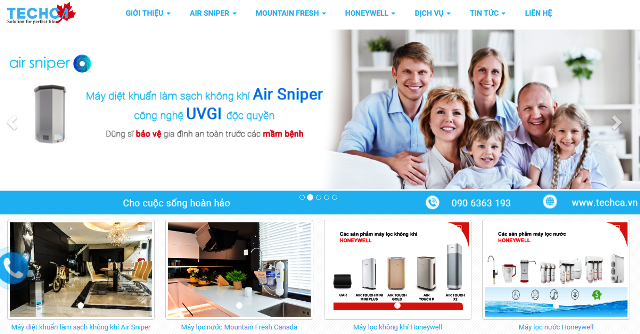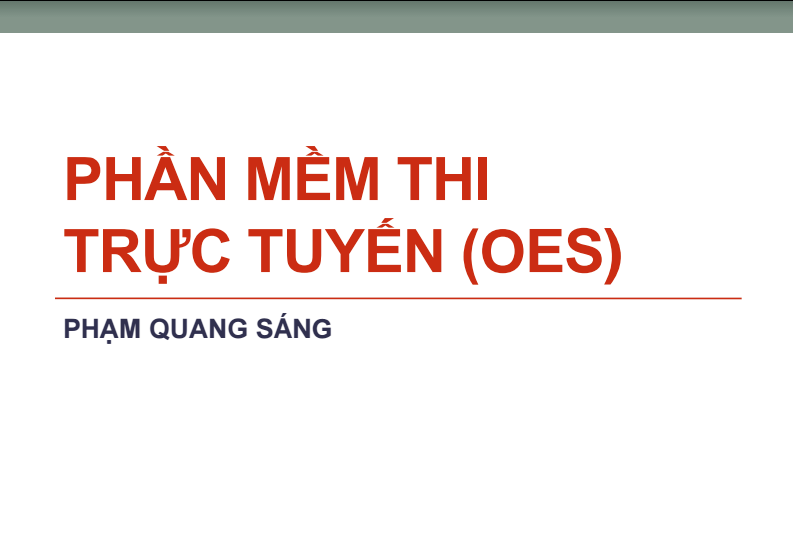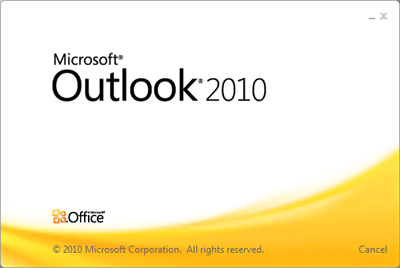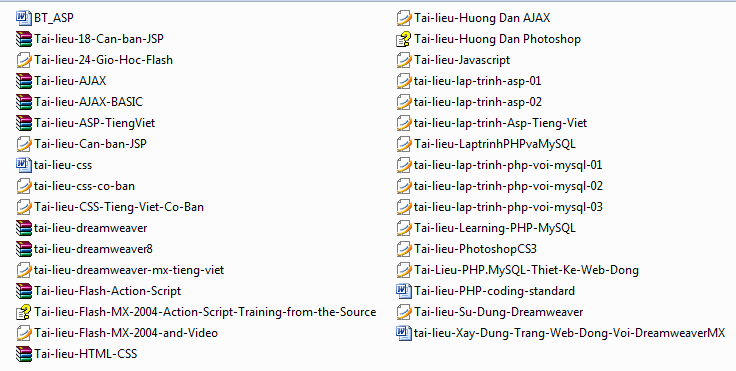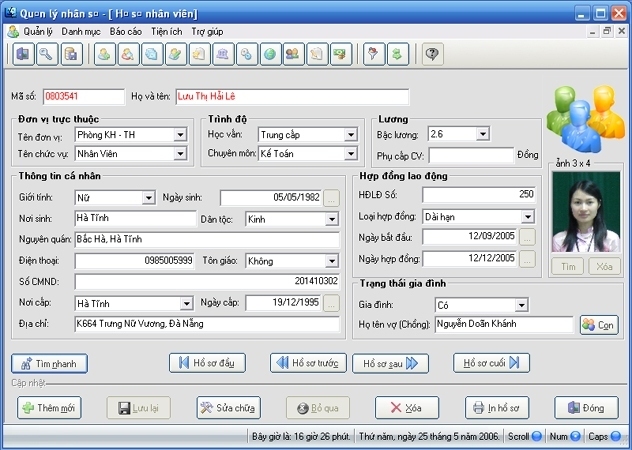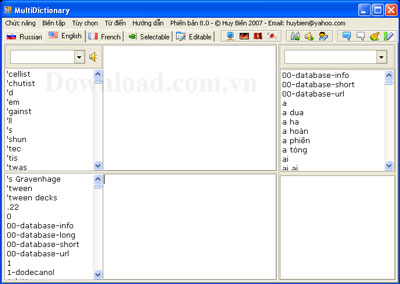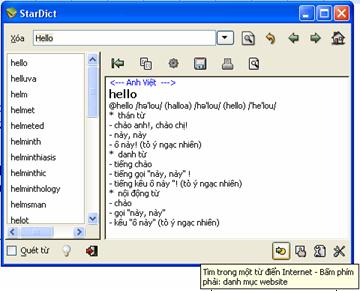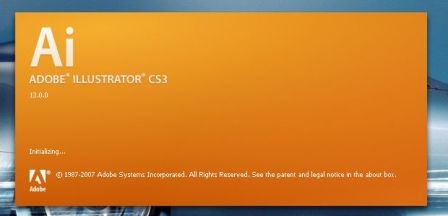| Ebooks Tin học |
| Tin học cơ bản |
| Lập trình |
| Đồ họa ứng dụng |
| Cơ sở dữ liệu |
| Phần cứng, HĐH, Mạng |
| Thương mại điện tử |
| Ebooks Tổng hợp |
| Source code |
| Code .Net |
| Code ASP |
| Code PHP |
| Code VS 6.0 |
| Code khác |
| Software |
| Utilities |
| Internet tools |
| AntiVirus |
| Phần mềm Việt |
| Portable |
| Video clip |
| Hỗ trợ trực tuyến |
| Xếp hạng Alexa |
|
|
| Quảng cáo Logo |
|
|
 TRANG CHỦ / KIẾN THỨC TIN HỌC / SMARTPHONE TRANG CHỦ / KIẾN THỨC TIN HỌC / SMARTPHONE
|
||
| 5 thủ thuật hữu ích cho người mới dùng iPhone | ||
| (Download CTIM) Gửi ngày 3 tháng 7 năm 2013 - 4699 lượt xem |
|
|
|
1. Vuốt thông báo để mở trực tiếp ứng dụng
Khi có ai đó gửi cho bạn tin nhắn SMS, tin nhắn Whatsapp hoặc có thông tin cập nhật trên Facebook, bạn có thể thấy thông báo xuất hiện trên màn hình khóa iPhone. Trong trường hợp này, nhiều người thường trượt mở khóa điện thoại để xem thông báo. Tuy nhiên, bạn có thể vuốt biểu tượng trên thông báo để mở trực tiếp ứng dụng. Cách làm này đặc biệt hứu ích khi bạn nhận được nhiều thông báo từ vài ứng dụng khác nhau.  2. Nhấn đúp nút Home để xem các ứng dụng đang chạy Trong khi trên Android, bạn có thể xem danh sách các ứng dụng đang chạy dưới nền điện thoại từ menu (trình đơn), nhưng trên iPhone, bạn phải nhấn đúp vào nút Home để xem những ứng dụng nào đang chạy. Khi bạn nhấn đúp vào nút Home, các biểu tượng sẽ xuất hiện. Đó là biểu tượng của các ứng dụng đang chạy. Bạn có thể đóng chúng bằng cách nhấn giữ các biểu tượng và nhấn dấu “-“ trên biểu tượng. 3. Di chuyển lên đầu trang ứng dụng Nếu bạn muốn di chuyển lên đầu trang của ứng dụng bất kỳ, tất cả những gì bạn cần làm là nhấn vào thanh status bar khi ứng dụng được mở. 4. Điều khiển nhạc từ màn hình khóa Bạn có muốn chuyển giữa các ca khúc ngay từ màn hình khóa? Nhấn đúp vào nút Home khi đang ở màn hình khóa, đồng hồ sẽ biến mất và hiện ra các nút tắt/bật, chuyển bài và thanh trượt bên dưới để chỉnh âm lượng. 5. Tạo folder (thư mục) Nếu tải về nhiều ứng dụng, bạn nên xếp chúng và các folder để tìm kiếm cho dễ. Vậy tạo folder trên iPhone bằng cách nào? Rất đơn giản, hãy nhấn và giữ biểu tượng của từng ứng dụng bạn muốn đưa vào folder cho tới khi chúng rung. Sau đó, kéo một biểu tượng ứng dụng này chèn lên một biểu tượng ứng dụng khác cùng loại, sẽ có một folder được tạo ra và bạn có thể đặt tên cho folder đó. Ví dụ, bạn có thể kéo biểu tượng Angry Birds và chèn lên biểu tượng Temple Run 1 để tạo một folder chứa các loại game. |
||
| Tác giả: Theo ICTNews | ||
| Tags: iPhone thủ thuật iOS | ||
|
|
||
|
| ||
|
Các bài mới nhất:
|
||
|
Các bài khác trong cùng danh mục: |
||
|
Các bài mới trong cùng danh mục: |
||
|
|
||
|
| Thăm dò ý kiến | |||||
|
|||||
| Quảng cáo Logo |
|
|
|
Development : Phạm Quang Sáng, Y!M: quangsangctim, Mobile: 0989 231 362 |

 Gửi cho bạn
Gửi cho bạn